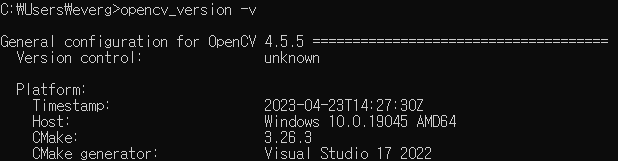소스 코드 직접 빌드
장점
자신의 시스템 환경에 최적화된 DLL, LIB 파일 생성
원하거나 원치 않는 옵션 선택 가능
(extra modules, parallel for backend, samples, OpenGL, CUDA)
단점
빌드 작업이 복잡
빌드 시간이 오래 걸림
폴더 구조 만들기
- OpenCV 소스 코드 다운로드
opencv/releases 사이트에서 opencv-4.5.5.zip 다운로드 - C:\opencv\ 폴더 만들기
- C:\opencv\ 폴더 아래 opencv-4.5.5.zip 파일 압축 풀기
- C:\opencv\build 폴더 만들기
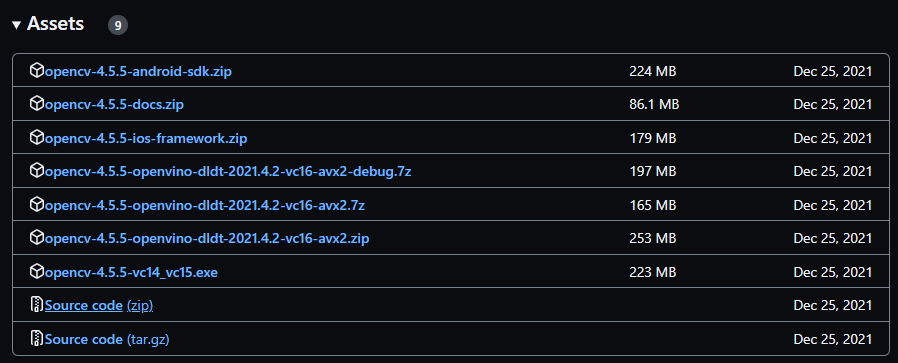
CMake 프로그램
다양한 운영 체제에 맞는 Make 파일을 생성하는 유틸리티
cmake.org/download에서 cmake-3.26.3-windows-x86_64.msi 설치

CMake 폴더를 시스템 PATH에 추가 권장
CMake 설정
CMake를 이용하여 Visual Studio 솔루션 파일 생성
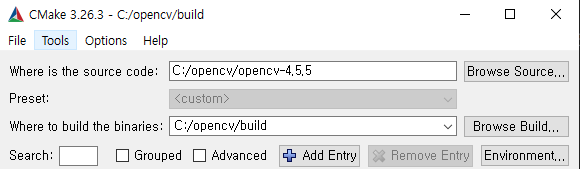
Configure
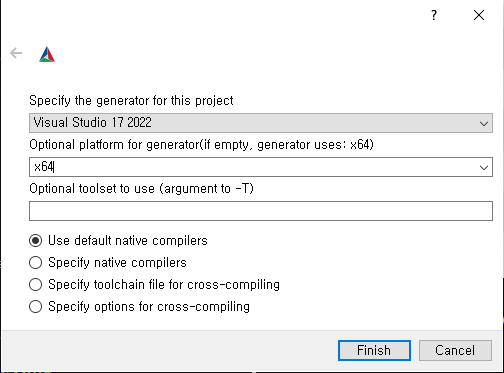
Finish
BUILD_EXAMPLES, BUILD_opencv_world
체크
python, test 관련 항목
체크 해제
Configure
Configure
Generate
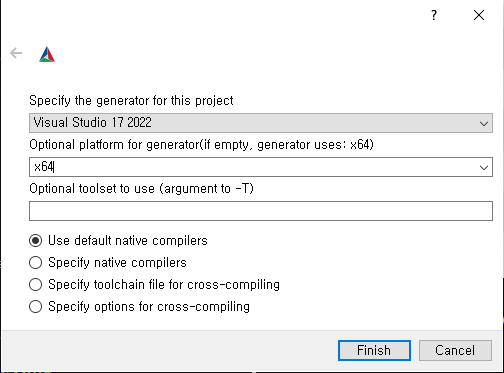

OpenCV 솔루션 빌드
Visual Studio 2022에서 C:\opencv\build\OpenCV.sln 솔루션 파일 열기
솔루션 구성을 Debug와 Release 모드로 각각 빌드

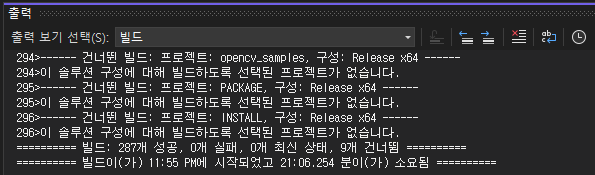
빌드된 OpenCV 라이브러리 설치
OpenCV 솔루션 중 INSTALL 프로젝트만 선택하여 빌드
- 새로 빌드한 OpenCV 관련 헤더 파일, lib 파일, dll 파일을 정해진 폴더에 자동으로 복사하는 작업 수행
- Debug와 Release 모드에서 각각 수행

설치 폴더는 CMake에서 기본값으로 지정되어 있음
- CMAKE_INSTALL_PREFIX : C:\opencv\build\install
opencv
└ build
├ include : 헤더 파일
└ install
└ x64
└ vc17
├ bin : DLL 파일
└ lib : LIB 파일환경 변수
사용자 변수 >
OPENCV_DIR2 : C:\opencv\build\install
Path : %OPENCV_DIR2%\x64\vc17\bin